防火墙是计算机网络安全的一个重要防线,负责监控和控制进入或离开计算机系统的网络流量。它可以防止未经授权的访问、恶意攻击以及潜在的网络威胁。有时我们可能会遇到防火墙自动关闭的情况,这不仅会降低系统的安全性,还可能导致各种网络安全问题。小编将分析防火墙自动关闭的原因以及如何设置防火墙自动关闭。
一、防火墙自动关闭的原因
操作系统更新或重启
一些操作系统在进行更新或重启时,可能会自动关闭防火墙以便进行系统配置更新或修改网络设置。这是由于系统更新过程中可能需要暂时关闭防火墙服务,以避免影响更新的正常运行。
防火墙设置的冲突
多个防火墙软件或安全程序在同一台计算机上运行时,可能会产生冲突。如果系统安装了多个防火墙程序,或同时启用了系统自带防火墙和第三方防火墙,可能会导致防火墙的设置出现问题,甚至出现自动关闭的现象。
防火墙服务被第三方软件禁用
某些恶意软件或不良软件可能会自动禁用防火墙,或在安装过程中更改防火墙的设置,导致防火墙关闭。类似的情况通常发生在病毒、木马或间谍软件感染系统时。
防火墙配置文件错误
防火墙的配置文件损坏或丢失也可能导致防火墙停止工作。配置错误会让防火墙无法正常启动或运行,从而自动关闭。
资源限制
在某些资源限制较严格的环境下,如虚拟机或低资源设备中,防火墙的运行可能因资源不足而自动停止。这种情况通常出现在服务器或计算机负载过重时。
用户操作错误
用户有时可能无意中修改了防火墙设置或关闭了防火墙服务。例如,在操作系统的设置中禁用了防火墙,或手动停止了防火墙服务。
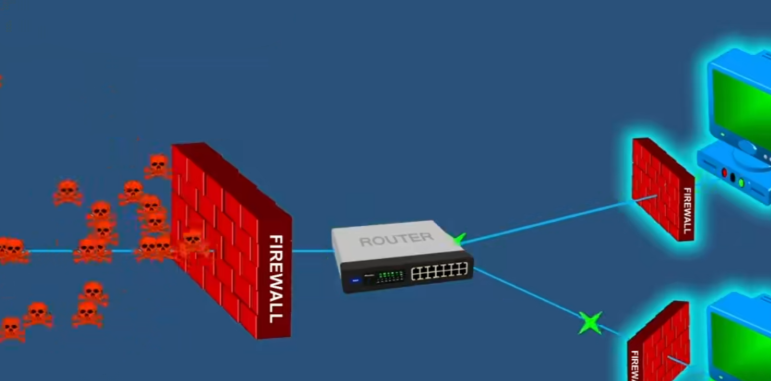
二、防火墙自动关闭的后果
安全隐患增加
防火墙关闭后,系统暴露在互联网上的端口和服务可能会遭受外部攻击。没有防火墙的保护,黑客可以轻松入侵系统,造成数据泄露或损坏。
无法进行网络访问控制
防火墙的作用之一是对不同网络流量进行管理,防止恶意请求进入系统。如果防火墙关闭,恶意流量可能会直接进入系统,导致严重的安全事故。
影响应用程序或服务的运行
防火墙关闭后,部分应用程序或服务可能无法正常运行,尤其是需要网络访问控制的程序,如VPN、邮件服务器等。
三、防火墙自动关闭的解决方法
检查防火墙服务状态
在Windows系统中,进入控制面板 → 系统和安全 → Windows防火墙,检查防火墙是否已关闭。如果是关闭状态,可以点击“启用”来重新启用防火墙。
在Linux系统中,可以通过命令行使用systemctl命令检查防火墙状态:
bashCopy Codesudo systemctl status firewalld
如果防火墙已关闭,可以使用以下命令重新启动防火墙服务:
bashCopy Codesudo systemctl start firewalld
确保防火墙自动启动
防火墙服务可能由于系统设置或某些更新导致未配置为开机自动启动。为确保防火墙在每次启动时自动启用,可以在服务管理器中设置开机自动启动。
在Windows上,打开服务(按Win+R,输入services.msc),找到Windows Defender防火墙服务,右键选择属性,并确保启动类型设置为自动。
在Linux上,可以使用以下命令来设置防火墙服务开机自动启动:
bashCopy Codesudo systemctl enable firewalld
防止恶意软件禁用防火墙
使用强力的安全软件来防止恶意软件的入侵。定期更新病毒库并运行全盘扫描,确保没有恶意软件或木马程序能够禁用防火墙。
避免安装不明来源的软件,特别是未经验证的第三方安全软件。
检查防火墙设置
如果防火墙在某些情况下仍然无法正常工作,可以检查防火墙的设置文件是否正确,并确保没有配置错误。对于Windows防火墙,可以尝试恢复默认设置,或重新安装防火墙。
在Linux中,可以使用firewalld或者iptables等工具检查规则和设置。
更新操作系统
防火墙软件可能因为操作系统未及时更新而出现兼容性问题。定期检查操作系统更新并安装重要的安全更新,以避免防火墙服务受到影响。
查看事件日志
在Windows上,可以通过事件查看器查看防火墙关闭时的相关日志,了解是否有系统故障或其他应用程序引发的关闭事件。
在Linux上,通过查看/var/log/目录下的日志文件,也可以找到防火墙关闭的原因。
防火墙自动关闭通常是由操作系统更新、配置冲突、恶意软件或用户误操作等原因引起的。防火墙的关闭会导致系统安全性大幅下降,因此及时排查和修复问题至关重要。定期检查防火墙设置、确保其开机自启,并加强系统安全性,才能最大限度地减少防火墙自动关闭带来的安全隐患。